
PrivaZer je bezplatný program na hĺbkové čistenie počítača a optimalizáciu systému, odstraňovanie súkromných informácií. Program starostlivo prehľadá počítač, aby našiel údaje, ktoré sa dajú z počítača odstrániť: údaje súkromných používateľov, uvoľnenie miesta na disku, zvýšenie výkonu systému.
V priebehu času sa v počítači hromadí veľké množstvo nepotrebných dočasných nevyžiadaných súborov. Prítomnosť značného počtu takýchto súborov môže viesť k zníženiu výkonu systému, v dôsledku zvyškov vymazaných údajov sa môžu vyskytnúť chyby v počítači. Preto je potrebné z času na čas počítač vyčistiť od nepotrebných súborov.
obsah:- Nainštalujte program PrivaZer
- Konfigurácia programu PrivaZer
- Vymazanie údajov a stôp v PrivaZer
- Závery článku
- PrivaZer - pokročilé čistenie a optimalizácia systému (video)
Na takúto úlohu sa používajú programy - čistiace prostriedky, pomocou ktorých obnovujú poriadok v počítači. Bezplatný program PrivaZer najprv vykoná hĺbkové skenovanie a potom vyčistí počítač od nežiaducich údajov. Po dokončení čistenia sa na vašom počítači objaví ďalšie voľné miesto a systém bude pracovať rýchlejšie.
PrivaZer si môžete stiahnuť z oficiálnej stránky. Pomocou odkazu si môžete stiahnuť pravidelnú verziu programu na inštaláciu do počítača, ako aj prenosnú verziu - PrivaZer Portable, ktorú nebude potrebné inštalovať do počítača..
Stiahnite si PrivaZerNainštalujte program PrivaZer
Po spustení inštalátora sa otvorí okno sprievodcu inštaláciou. Program automaticky vyberie jazyk operačného systému. V tomto okne môžete vybrať požadovanú akciu:
- „Inštalovať“ - program sa nainštaluje do počítača.
- „Spustiť program PrivaZer bez inštalácie“ - program sa spustí raz bez jeho inštalácie do počítača.
- „Vytvoriť prenosnú verziu“ - vytvorí sa prenosná verzia programu, ktorá sa dá použiť odkiaľkoľvek.
Ak chcete nainštalovať softvér PrivaZer na váš počítač, vyberte položku „Inštalovať“ a potom kliknite na tlačidlo „Inštalovať“.
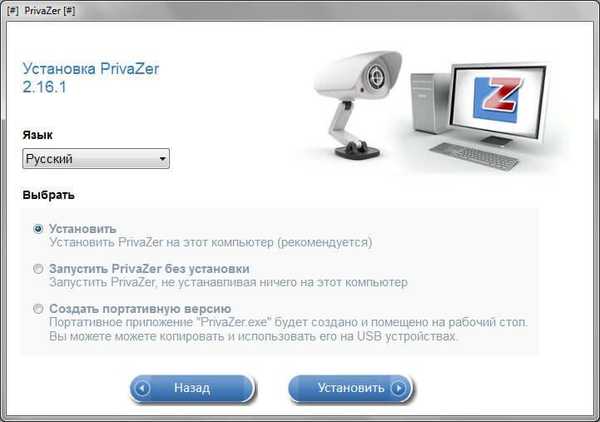
V nasledujúcom okne „Licenčná zmluva“ musíte vyjadriť súhlas s podmienkami licenčnej zmluvy. Ak to chcete urobiť, musíte aktivovať položku „Súhlasím“ a potom kliknúť na tlačidlo „Ďalej“.
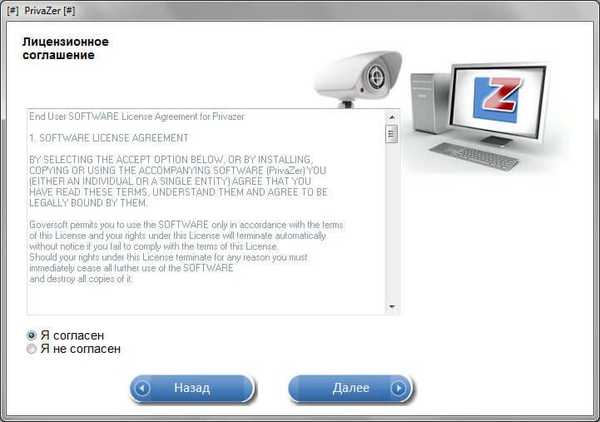
V okne „Inštalácia programu PrivaZer“ je predvolený priečinok na inštaláciu programu. Inštalačný adresár môžete v prípade potreby zmeniť pomocou tlačidla „Prehľadávať“. Potom kliknite na tlačidlo „Inštalovať“.
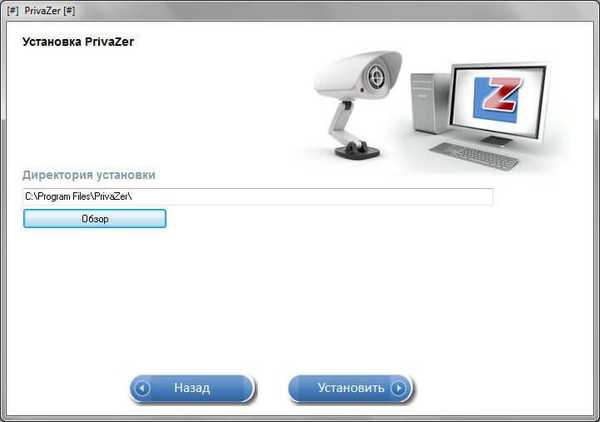
Po dokončení inštalácie programu v počítači sa otvorí okno „Inštalácia úspešne dokončená“. V tomto okne sú predvolene aktivované položky na spustenie a inštaláciu skratiek programu, ako aj nové položky kontextového menu. Tieto položky môžete pridať do kontextovej ponuky alebo ich nainštalovať (nepridal som ich sám).
Ak je to potrebné, môžete pridať alebo odstrániť položky kontextového menu, ktoré bude PrivaZer používať z hlavného okna programu, v časti „Rozšírené možnosti“ podľa vášho výberu.
Po výbere nastavení kliknite na tlačidlo „Zavrieť“.

Konfigurácia programu PrivaZer
Ďalej sa otvorí okno Začíname. Tu môžete prejsť do hlavnej ponuky alebo okamžite nakonfigurovať optimalizáciu počítača podľa svojich potrieb..
Vyberte položku „Optimalizácia programu PrivaZer podľa vašich potrieb“ a potom kliknite na tlačidlo „Ďalej“..

V nasledujúcom okne budete musieť zvoliť úroveň vlastníctva počítača. Môžete si vybrať jednu z dvoch možností: jednoduchý užívateľ alebo pokročilý používateľ. Po výbere kliknite na tlačidlo „Ďalej“..
Ďalej zvážte nastavenia pre pokročilého používateľa. V zásade sa nastavenia programu príliš nelíšia v závislosti od úrovne vlastníctva počítača. Napríklad v rozšírenej úrovni sa pridajú ďalšie dve nastavenia.
V predvolenom nastavení program vyberie určité nastavenia, budete musieť potvrdiť výber programu alebo zvoliť nastavenia možností. Po výbere kliknite na tlačidlo „Ďalej“..
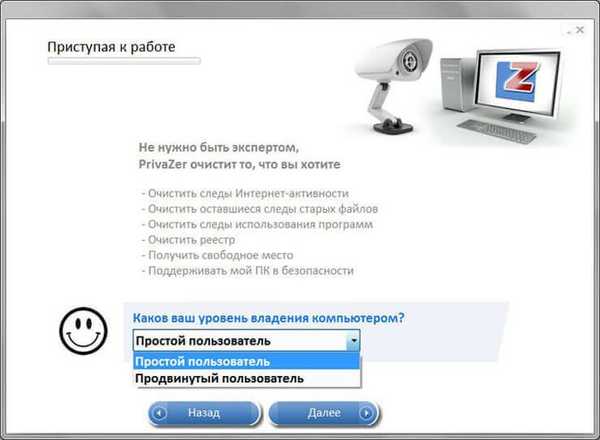
V prvom okne budete musieť vymazať súbory cookie. Na výber sú tri možnosti: úplne odstrániť súbory cookie, automaticky ich odstrániť (pri zachovaní užitočných súborov cookie podľa programu) alebo vybrať súbory cookie, ktoré chcete odstrániť. Vyberte požadovanú možnosť a potom kliknite na tlačidlo „Ďalej“.
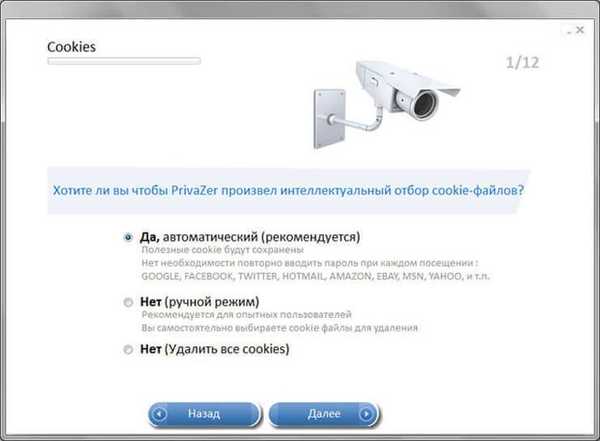
V okne „História použitých programov“ môžete súhlasiť s výberom programu PrivaZer a potom kliknúť na tlačidlo „Ďalej“..

V okne „História úradu“ môžete vybrať „Áno“, ak v súčasnosti nepracujete s kancelárskymi programami. Kliknutím na tlačidlo „Ďalej“ prejdete na ďalšie okno..
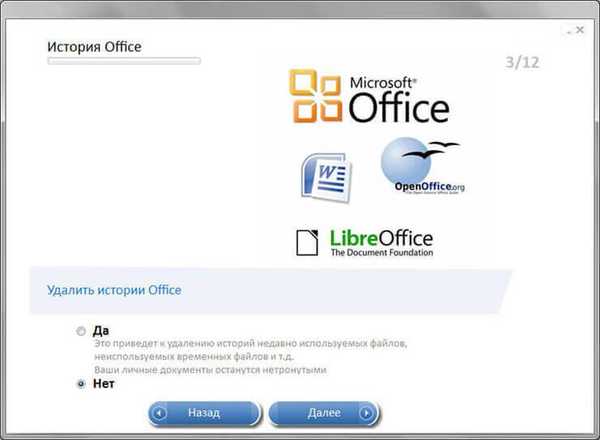
V okne „História programov pracujúcich s fotografiami / obrázkami“ aktivujte položku „Áno“ a potom kliknite na tlačidlo „Ďalej“..
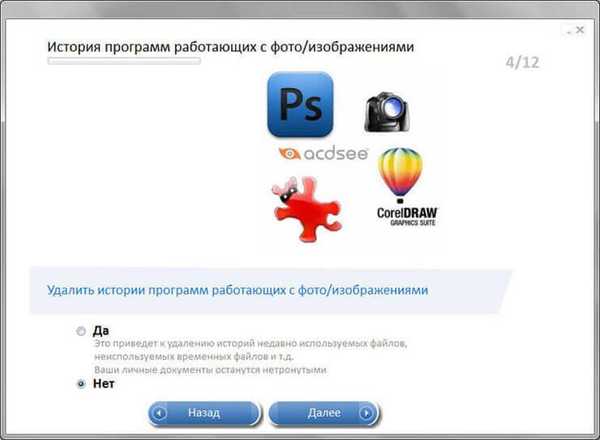
V nasledujúcom okne „Pamäť miniatúr“ kliknite na tlačidlo „Ďalej“.
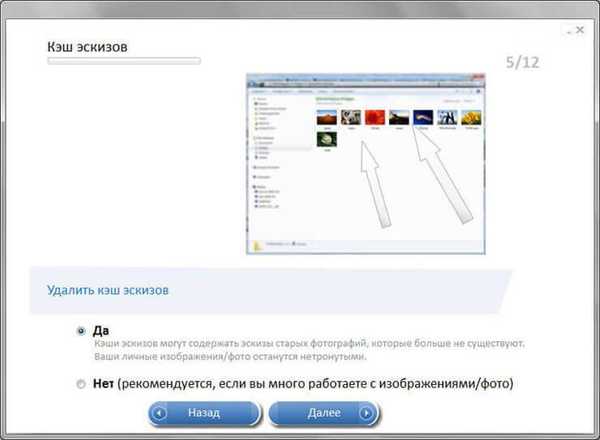
V okne „História automatického dopĺňania v internetových prehľadávačoch“ ponechám predvolené nastavenia, pretože túto funkciu často používam.
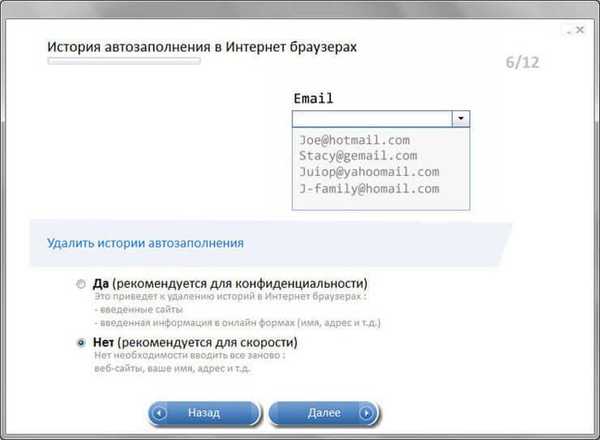
V novom okne „Miniatúry stránok“ je lepšie ponechať predvolené nastavenia, v opačnom prípade sa odstránia miniatúry stránok nachádzajúcich sa v záložkách na paneli expresného prehľadávača alebo rôznych rozšírení vizuálnych záložiek. Kliknite na tlačidlo „Ďalej“..
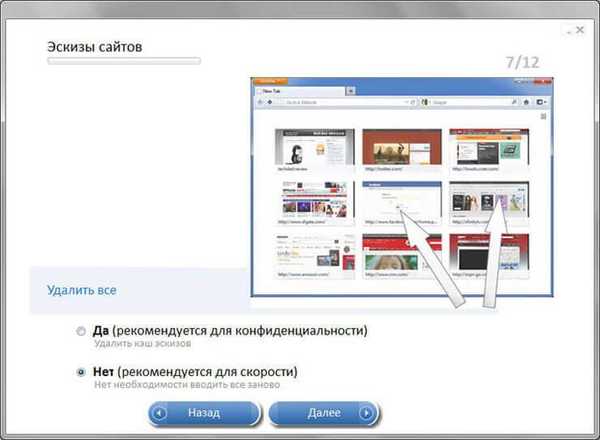
Ak nepoužívate štandardné hry spoločnosti Microsoft, môžete históriu hier bezpečne odstrániť výberom možnosti „Áno“.
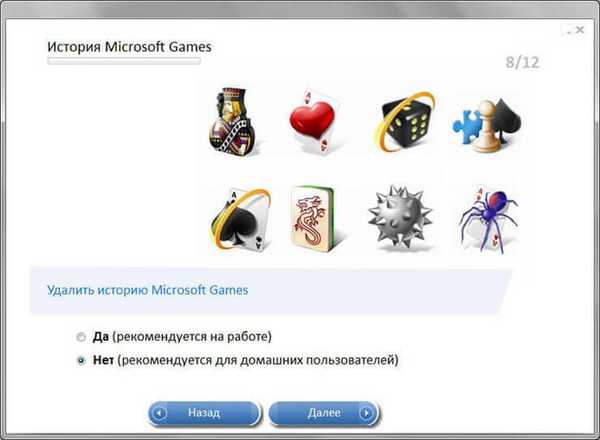
V okne „Predchádzajúca verzia systému Windows“ kliknite na tlačidlo „Ďalej“ a súhlaste s predvolenými nastaveniami.
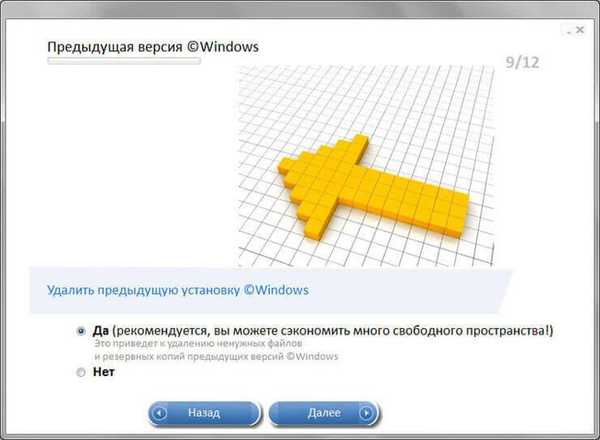
V nasledujúcom okne kliknite na tlačidlo „Ďalej“.
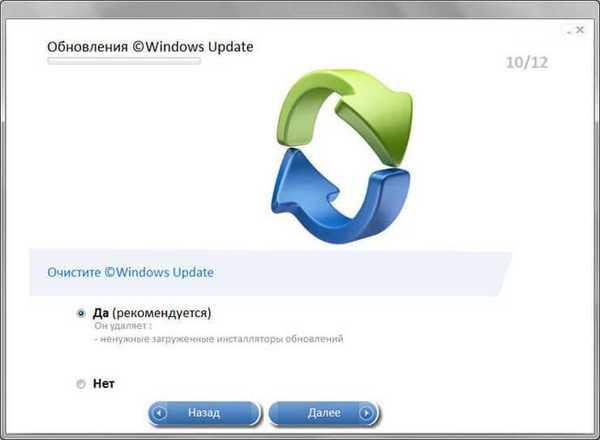
V okne „Windows Prefetch“ by ste mali súhlasiť s nastaveniami programu a potom kliknúť na tlačidlo „Ďalej“.
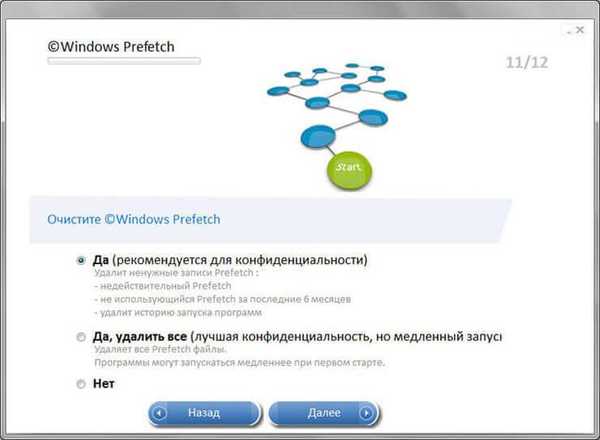
V poslednom okne na výber nastavení „Spánok“ vyberte požadovanú možnosť a potom kliknite na tlačidlo „Uložiť“.
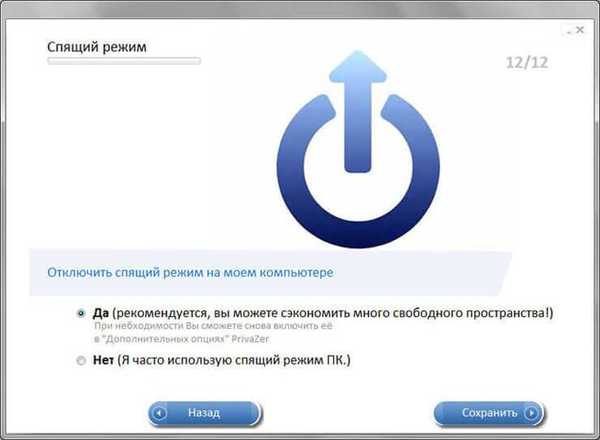
Ďalej sa otvorí okno, v ktorom môžete prejsť do hlavnej ponuky alebo vykonať prvú analýzu.
Po výbere akcie kliknite na tlačidlo „OK“.
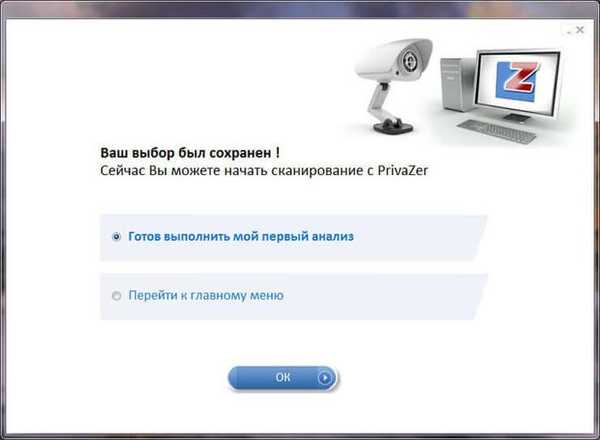
V časti „Rozšírené možnosti“ môžete program PrivaZer ďalej nakonfigurovať. Na karte „Všeobecné“ môžete riadiť uchovávanie záloh databázy Registry, pridávať položky kontextovej ponuky a zvoliť režim výkonu.
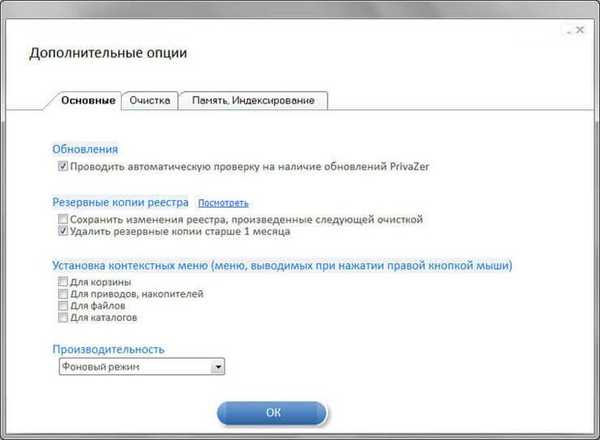
Na karte „Čistenie“ môžete vybrať režim čistenia voľného miesta. Program podporuje niekoľko režimov čistenia voľného miesta.
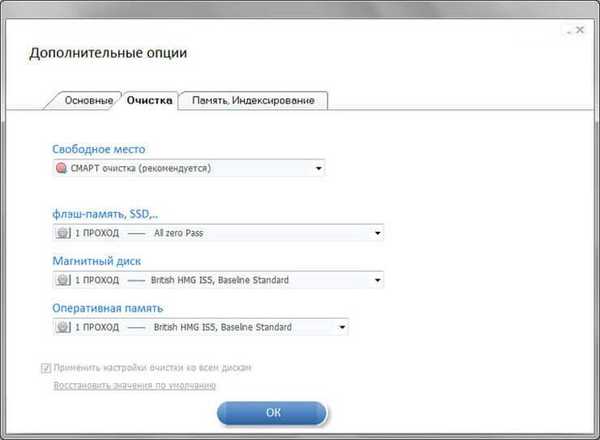
Z hlavného okna programu môžete zmeniť používateľa, vyberte možnosť ďalších akcií. Pomocou programu bude možné jedným kliknutím vyčistiť stopy, ktoré zostali z činností na internete.
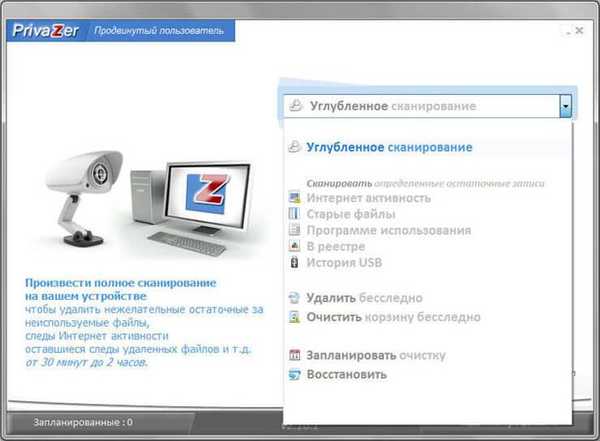
Po kliknutí na tlačidlo "Skenovať" začne systém skenovať podľa preddefinovaných parametrov.
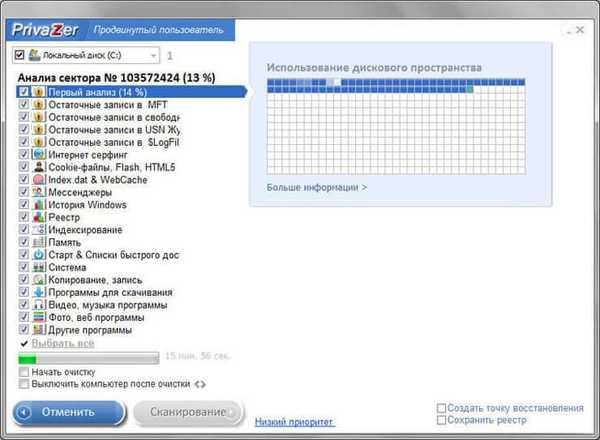
Po naskenovaní počítača môžete začať čistiť počítač od nepotrebných a nevyžiadaných súborov. Predtým, pre väčšiu bezpečnosť, môžete aktivovať položky „Vytvoriť bod obnovenia“ a „Uložiť register“.
V takom prípade bude záloha zaberať určitý priestor na disku, ale v prípade neočakávaného výsledku môžete počítač vrátiť do funkčného stavu..
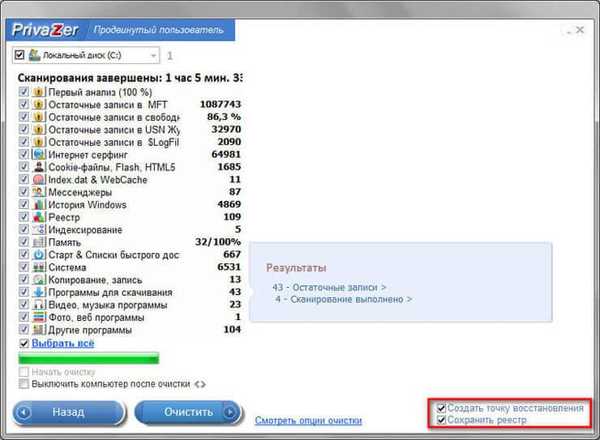
Vymazanie údajov a stôp v PrivaZer
Ak chcete spustiť proces čistenia počítača, kliknite na tlačidlo „Čistenie“. Potom sa otvorí okno, v ktorom budete musieť vybrať možnosť čistenia počítača: „normálne čistenie“
- „Normálne čistenie“.
- Rýchle čistenie.
- „Turbo čistenie“.
Bolo by lepšie zvoliť „normálne čistenie“ na dôkladnejšie odstránenie nepotrebných údajov z počítača. Tento režim čistenia počítača bude trvať dlhšie, ale bude viesť k najlepším výsledkom..

Prvé čistenie môže trvať značné množstvo času, čo závisí od zistených údajov, ktoré si vyžadujú vymazanie. Ako výrobca programu zaistí, ďalší proces čistenia bude rýchlejší.
Môže vás zaujímať aj:- Files Terminator Free - natrvalo vymažte údaje z počítača
- Natrvalo odstráňte súbory v aplikácii CCleaner
Prioritu čistenia môžete zmeniť na vyššiu prioritu nastavením požadovanej hodnoty. Môžete tiež pozastaviť alebo úplne zastaviť čistenie počítača..

Po dokončení bezpečného čistenia môžete vidieť výsledok programu PrivaZer.
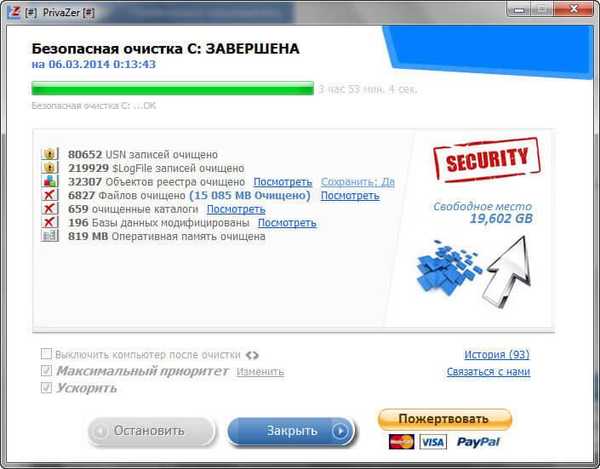
Hĺbkové čistenie počítača pomocou programu PrivaZer je možné vykonať raz mesačne a na bežné čistenie použite iný programový čistič, napríklad CCleaner..
Závery článku
PrivaZer, bezplatný program na čistenie počítačov, vykonáva hĺbkové čistenie počítača od nepotrebných súborov, čím uvoľňuje miesto na disku, ktoré tieto súbory zaberajú. Po vyčistení počítača sa zlepší výkon systému a zlepší sa nastavenie ochrany osobných údajov..
PrivaZer - pokročilé čistenie a optimalizácia systému (video)
https://www.youtube.com/watch?v=47ai4mrkhnQPodobné publikácie:- Wise Program Uninstaller - úplne odstráňte programy z počítača
- Auslogics Duplicate File Finder - vyhľadajte a odstráňte duplicitné súbory
- Wise Disk Cleaner na čistenie pevného disku
- PC Win Booster Free - program na čistenie a optimalizáciu vášho počítača
- Životnosť databázy Registry na čistenie a optimalizáciu registra











